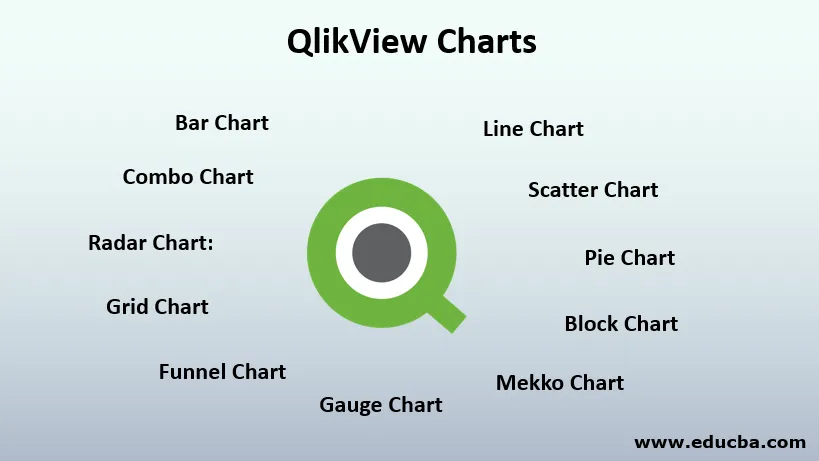
Johdanto QlikView-kaavioihin
Oletetaan, että käsittelet yrityksen päivittäisiä tietoja ei-ehtojen mukaisesti. myydyistä tuotteista, tuotetut tulot ja saavutetut tavoitteet jne. eri segmenteillä, ja yhtäkkiä toimitusjohtaja haluaa yhtä päivänä nähdä liiketoiminnan tuloksen ja tappiot strategistaaksesi liiketoiminnan etenemistä myyntitiimin kanssa. Voit yrittää kertoa lukuarvon pomollesi, mutta hän saattaa haluta nähdä tuloksia eri ulottuvuuksissa tai ehkä verrata edellisen vuosineljänneksen esityksiin. Mitä teet sitten? Voit käyttää excel-ohjelmaa perustietojen visualisointiin ja yrittää vakuuttaa pomosi, mutta entä jos sinulla on työkalu, joka voi ratkaista tämänkaltaiset monimutkaiset tehtävänsä ennalta visualisoimalla sekunneissa ja antaa sinulle erilaisen käsityksen tiedoista. Kyllä, Qlikview on työkalu, joka voi tehdä tällaisia töitä sinulle Qlikview-kaavioiden avulla. Tämä näyttää tavan edustaa tietosi graafisessa muodossa erityyppisten visualisointien avulla. Se tekee tiedoista erittäin selkeän ja tiiviin lukemaan ja ymmärtämään yleiskuvan siitä. Kaaviot voivat näyttää eri arvojen taajuudet kategoristen muuttujien kentässä tai se voi näyttää laskettuja mittoja, kuten summa, keskiarvo jne. Numeerisille muuttujille.
QlikView-kaavioiden tyypit
Saatavana on erilaisia kaaviotyyppejä, kuten pylväskaavio, ympyrädiagrammi, yhdistelmäkaavio, sirontakaavio, viivakaavio, tutkakaavio, ruudukkokaavio, mittakaavio, lohkokaavio, suppilotaulukko, Mekko-kaavio jne. Kaikki nämä kaaviot eroavat toisistaan ehdot, joilla he esittävät tietoja. Löydät niiden erot alla.
1. Pylväskaavio: Pylväskaaviot edustavat luokkia pylväiden läpi x-akselilla ja niiden vastaavat lasketut arvot, kuten summa / lukumäärä / keskiarvo y-akselilla.
2. Viivakaavio: Viivakartat edustavat tietoa jatkuvien viivojen sisältävien datapisteiden sarjana.
3. Yhdistelmäkaavio: Yhdistelmäkaaviot ovat sekoitus pylväskaavioita ja rivikarttoja. Yksi mitta näytetään viivoilla ja toinen saman kategorian palkilla. Voit päätellä useat käsitykset tiedoista.
4. Tutkakartta: Se on Qlikview : n ainutlaatuinen kaavio, joka voi näyttää moniulotteisen tiedon kaksiulotteisessa kaaviossa käyttämällä erilaisia mittauksia. Se näyttää kategoriat x-akselin kääreessä 360 asteen pyöreässä ja mitat y-akselissa.
5. Hajontakaavio: Hajontakaavio piirtää datapisteet arvopareiksi kahdesta eri mittauksesta / lausekkeesta. Mahdollinen skenaario voisi olla, jos haluat nähdä myytyjen tuotteiden kokonaismäärän ja kaikista tuotteista saadun kokonaismäärän. Tällaisissa tapauksissa voimme käyttää Scatter-kaavioita.
6. Ruudukkokaavio: Ruudukkokaaviot ovat hyvin samankaltaisia hajataulukoiden kanssa. Ainoa ero on, että se piirtää mitat ja käyttää mittoja ruudukkojen koon määrittämiseen.
7. piirakkakaavio: piirakkakaaviot näyttävät tiedot suhteessa ja prosenttimääränä eri luokkien välillä. Se näyttää yhden mitan yhdellä ulottuvuudella, mutta eri segmenteillä.
8. Lohkokaavio: Lohkokaaviot esittävät suhteen mittausarvojen välillä lohkoina. Kunkin lohkon pinta-ala vaihtelee mitattujen arvojen mukaan. Se käyttää yhtä mittaa ja korkeintaan kolmea ulottuvuutta, joissa mitat voidaan jakaa edelleen alasegmentteihin.
9. suppilotaulukko: suppilotaulukoita käytetään etenemisen vaiheiden näyttämiseen sen siirtyessä vaiheesta toiseen. Jokaisessa osiossa on esitetty prosenttiosuus koko tiedosta.
10. Mittakaavio: Mittarikaavioita käytetään seuraamaan liiketoiminnan tulosta tietyillä mittareilla, kuten myyty kokonaismäärä, ansaittu voitto jne. Mittarilla. Voit asettaa mittarin suurimman ja pienimmän etäisyyden ja arvioida suorituskykyäsi vastaavasti.
11. Mekko-kaavio: Mekko-kaaviot ovat samankaltaisia kuin erilaisilla leveillä pylväskaavioilla. Palkin leveys riippuu mitan valinnasta.
QlikView-kaavioiden käytön edut
- QlikView-kaaviot ovat erittäin helppokäyttöisiä ja erittäin konfiguroitavissa. Voit luoda nopeasti minkä tahansa kaavion valitsemalla kaavion tyypin. Koska Qlikview käyttää muistiin tallennettua tietomallia, viipalointi- ja paloitteluominaisuudet ovat siten dynaamisia ja melko nopeita.
- Se voi näyttää valtavan tietojoukon heti kaikenlaisella levityksellä. Sillä on tehokkaat visualisointiominaisuudet.
- Voit suorittaa kaikenlaisia graafisia analyyttisiä ominaisuuksia Qlikview: lla monenlaisella visualisoinnilla.
- Voit luoda hallintapaneeleja käyttämällä useita visualisointeja, kuten pylväskaavioiden ja piirakoiden yhdistelmiä.
- Se on itsepalvelun BI-työkalu, jonka avulla käyttäjät voivat luoda kojetauluja tien päällä ja analysoida tietoja visuaalisesti.
- Voit helposti erottaa tiedot tiedoistasi erilaisilla ympyräkaavioilla, estokaavioilla jne.
- Se on erittäin kustannustehokas ja kannattava työkalu.
Esimerkkejä QlikView-kaavioiden luomiseen
Jos haluat luoda minkä tahansa visualisoinnin Qlikview-tietokantaan, tiedot on ladattava ensin muistiin. Voit valita minkä tahansa syöttötiedon ja ladata tiedot käyttämällä komentosarjojen muokkausohjelman Lataa skripti -painiketta. Tarkastellaan esimerkkiämme yksinkertaisia CSV-muotoisia tietoja. Tietomme sisältävät neljä kenttää - tuote, tuoteluokka, myyntipäivämäärä ja myydyt yksiköt. Haluamme nähdä, kuinka monta yksikköä kutakin tuotetta on myyty viimeisen kuukauden aikana. Kun olet ladannut tietoja muistiin, voit muuntaa tiedot taulukkomuodossa tietojen ymmärtämiseksi paremmin. Voit luoda 'Taulukkorasian' valitsemalla 'Asettelu' ja sitten 'Uusi arkkiobjekti' ja sen jälkeen 'Taulukkorasia'. Voit valita kaikki kentät, jotka haluat näyttää taulukossa. Napsauta valinnan jälkeen 'Käytä' ja sitten 'Ok'. Tämä näyttää tietosi taulukkomuodossa. Kartoittaaksesi näistä tiedoista sinun on käytettävä ohjattua pikakarttatoimintoa. Napsauttamalla sitä sinua pyydetään valitsemaan kaavion tyyppi. Täältä voit valita minkä tahansa kaavityypin, kuten pylväskaavio, viivakaavio, mittarikaavio jne.
Valitaan esimerkiksi palkki kaavio. Kun olet valinnut kaavion tyypin, sinua pyydetään valitsemaan kaavion mitat, joilla haluat nähdä visualisointisi. Valitaan tuote mittaksi, koska haluamme nähdä tuotteiden suorituskyvyn. Ennen tätä voimme leikata vain viimeisen kuukauden tietomme. Mitat valinnan jälkeen sinulta kysytään mitan valintaa, ts. Mitä arvoa haluat nähdä mittasi. Tässä haluamme nähdä viimeisen kuukauden aikana myytyjen tuotteiden kokonaismäärän summan jokaisesta tuotteesta. Siksi valitaan mittaksi 'summa'. Tämän jälkeen sinua pyydetään valitsemaan kaavion muoto, jossa voit määrittää tyylisi ja kaavion suunnan. Valitse yksinkertaisuuden vuoksi perusasiat ja napsauta Valmis. Ja tässä me mennä! Meillä on pylväsdiagrammi.
johtopäätös
Yksinkertaisella esimerkillä pylväskaavioiden luomisesta yritimme tuoda menetelmän luoda peruskaavioita QlikView-sovellukseen. Voit tehdä paljon enemmän kuin tämä, voit luoda minkä tahansa kaavion ongelmalausunnosi mukaan. Kuten yllä selitettiin, sinun on vain valittava oikea kaavio saadaksesi oikeat tiedot. Esimerkiksi, jos haluat verrata yrityksesi suorituskykyä viime vuosina, voit valita Waterfall-kaavion. Eikö se ole uskomatonta? Kyllä se on!
Suositellut artikkelit
Tämä on opas QlikView-kaavioihin. Tässä keskustellaan QlikView-kaavioiden johdannosta sekä QlikView-kaavioiden tyypeistä ja eduista. Voit myös käydä läpi muiden ehdottamiemme artikkeleidemme -
- Mikä on QlikView? | Mihin käytetään?
- Taulukko vs. QlikView | Erot ja vertailut
- Paras ilmainen tietojen analysointityökalu
- Mitkä ovat Tableau-vaihtoehdot?
- Power BI -vesiputouskaavio | Kuinka luoda?